Введение
В интернете приведено очень много способов хранения настроек программы, но все они как-то разбросаны, поэтому я решил их собрать вместе и расписать, как этим пользоваться.
C# и app.config
На хабре уже была посвящена этому тема, поэтому… перейти
C# и Properties.Settings
Информация о Properties.Settings
Организация Properties.Settings — это обычный xml файл, который можно найти в папке пользователя:
С:\ Users \ [user name] \ AppData \ Local \ [ (Project Name) or (AssemblyCompany) ] \ [name project_cashBuild] \ [AssemblyVersion] \ user.config
Для начала нам нужно создать такие переменные для Properties.Settings. Перейдем в Properties -> Settings.settings:
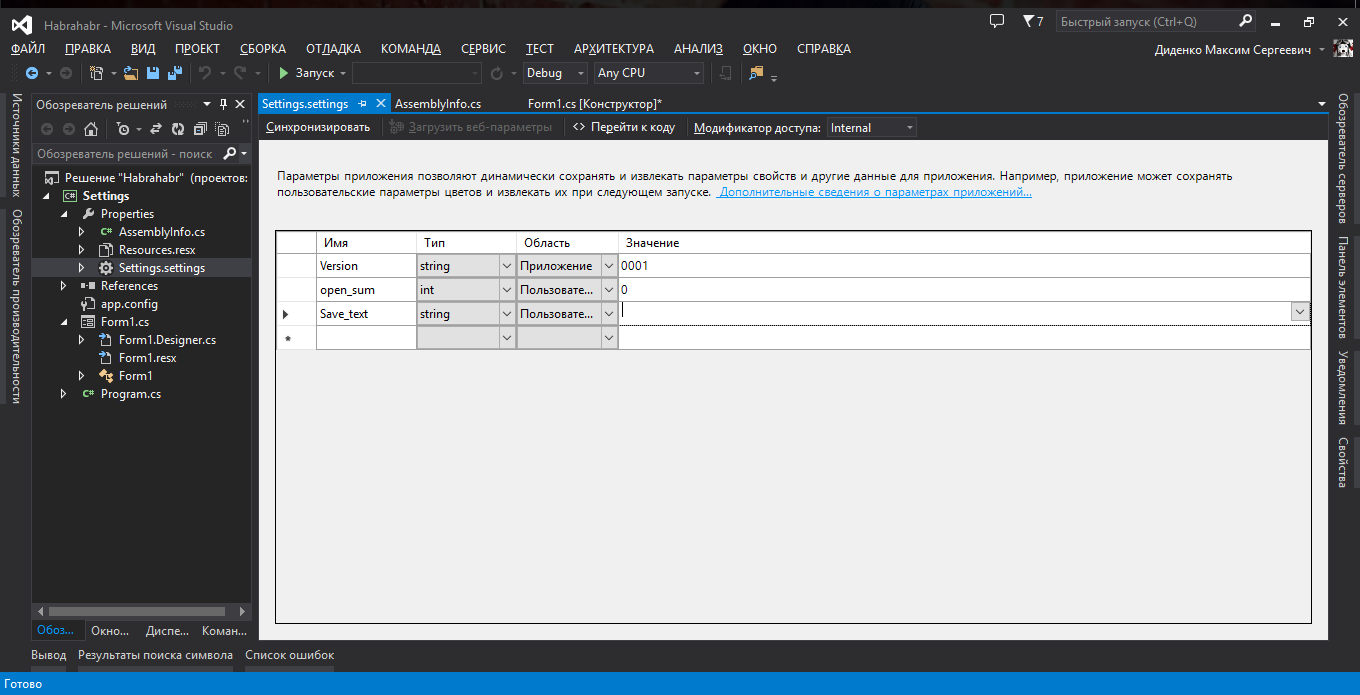
Я создал 3-и переменные и выбрал область их использования: 2- область пользователь и 1- приложение.
Различие между областями просты. Область приложения можно только читать, а пользователь — изменять и читать.
Вернемся к переменным:
- Version — версия нашей программы. Определил ее строкой и областью приложение. Т.к. версия может содержать буквы (например, b — от beta). А область выбрал, чтоб не менялась наша версия приложения (т.к. AssemblyVersion редко кто использует).
- Save_text — это переменная, куда мы будем сохранять наш текст.
- open_sum — сколько раз мы открыли программу.
Теперь перейдем к коду
namespace Habrahabr
{
public partial class Form1 : Form
{
public Form1()
{
InitializeComponent();
this.Text += " " + Properties.Settings.Default.Version; //Добавляем в название программы, версию.
Properties.Settings.Default.open_sum++; //Добавляем +1 к кол-ву запусков программы.
label2.Text = Properties.Settings.Default.open_sum.ToString(); //выводим в Label2 кол-во запусков программы.
richTextBox1.Text = Properties.Settings.Default.Save_text; // Загружаем ранее сохраненный текст
Properties.Settings.Default.Save(); // Сохраняем переменные.
}
private void button1_Click(object sender, EventArgs e)
{
Properties.Settings.Default.Save_text = richTextBox1.Text; // Записываем содержимое richTextBox1 в Save_text
Properties.Settings.Default.Save(); // Сохраняем переменные.
MessageBox.Show("Текст сохранен", "Информация", MessageBoxButtons.OK, MessageBoxIcon.Asterisk); // Говорим пользователю, что сохранили текст.
}
}
}
Результаты работы программы
Первый запуск, мы видим, что кол-во запусков равно 1. И теста в richTextBox1 нет.
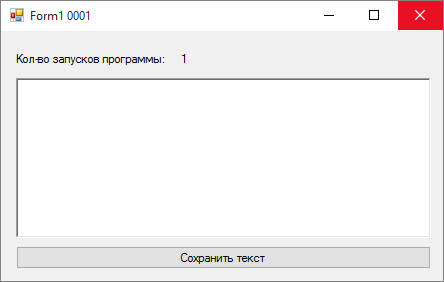
Теперь напишем и сохраним текст.
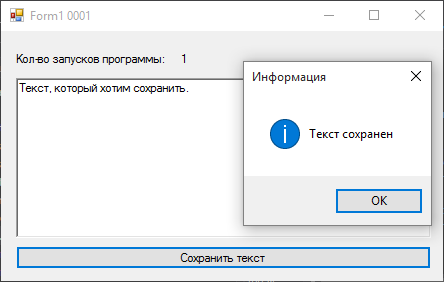
При втором запуске мы видим, что текст сохранен, и кол-во запусков уже 2-ва.
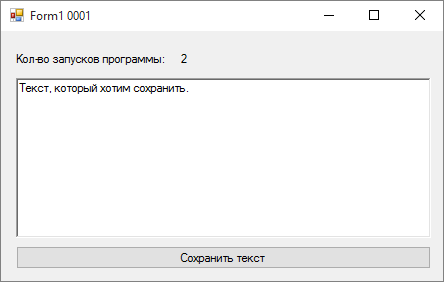
Вывод
Очень удобно использовать этот объект, если надо работать в разных областях видимости в одном проекте. Метод хорош, когда вам не надо, чтоб рядовой пользователь рылся в файлах настройки программы.
C# и ini-файлы
С ini-файлами все на оборот, они лежат в папке рядом с программой, что позволяет пользователю изменить настройки вне-программы. Данный способ хорош, если настройки программы заносятся вручную. Например, эмулятор для запуска игры без лицензии (тотже revLoader).
Теперь перейдем к нашей теме. Для работы с таким типом файлов, нам нужно создать класс по работе с ним. Создаем класс, например «IniFile», подключаем пространство имен, которых нет:
using System.IO;
using System.Reflection;
using System.Runtime.InteropServices;
using System.Text;
А теперь разбираем по-порядку:
using System.IO;
using System.Reflection;
using System.Runtime.InteropServices;
using System.Text;
namespace IniFiles
{
class IniFile
{
string Path; //Имя файла.
[DllImport("kernel32")] // Подключаем kernel32.dll и описываем его функцию WritePrivateProfilesString
static extern long WritePrivateProfileString(string Section, string Key, string Value, string FilePath);
[DllImport("kernel32")] // Еще раз подключаем kernel32.dll, а теперь описываем функцию GetPrivateProfileString
static extern int GetPrivateProfileString(string Section, string Key, string Default, StringBuilder RetVal, int Size, string FilePath);
// С помощью конструктора записываем пусть до файла и его имя.
public IniFile(string IniPath)
{
Path = new FileInfo(IniPath).FullName.ToString();
}
//Читаем ini-файл и возвращаем значение указного ключа из заданной секции.
public string ReadINI(string Section, string Key)
{
var RetVal = new StringBuilder(255);
GetPrivateProfileString(Section, Key, "", RetVal, 255, Path);
return RetVal.ToString();
}
//Записываем в ini-файл. Запись происходит в выбранную секцию в выбранный ключ.
public void Write(string Section, string Key, string Value)
{
WritePrivateProfileString(Section, Key, Value, Path);
}
//Удаляем ключ из выбранной секции.
public void DeleteKey(string Key, string Section = null)
{
Write(Section, Key, null);
}
//Удаляем выбранную секцию
public void DeleteSection(string Section = null)
{
Write(Section, null, null);
}
//Проверяем, есть ли такой ключ, в этой секции
public bool KeyExists(string Key, string Section = null)
{
return ReadINI(Section, Key).Length > 0;
}
}
}
Теперь переходим в основную программу.
using System;
using System.Collections.Generic;
using System.ComponentModel;
using System.Data;
using System.Drawing;
using System.Linq;
using System.Text;
using System.Windows.Forms;
namespace IniFiles
{
public partial class Form1 : Form
{
IniFile INI = new IniFile("config.ini");
public Form1()
{
InitializeComponent();
auto_read();
}
private void auto_read()
{
if (INI.KeyExistsINI("SettingForm1", "Width"))
numericUpDown2.Value = int.Parse(INI.ReadINI("SettingForm1", "Height"));
else
numericUpDown1.Value = this.MinimumSize.Height;
if (INI.KeyExistsINI("SettingForm1", "Height"))
numericUpDown1.Value = int.Parse(INI.ReadINI("SettingForm1", "Width"));
else
numericUpDown2.Value = this.MinimumSize.Width;
if (INI.KeyExistsINI("SettingForm1", "Width"))
textBox1.Text = INI.ReadINI("Other", "Text");
this.Height = int.Parse(numericUpDown1.Value.ToString());
this.Width = int.Parse(numericUpDown2.Value.ToString());
}
private void button1_Click(object sender, EventArgs e)
{
INI.WriteINI("SettingForm1", "Height", numericUpDown2.Value.ToString());
INI.WriteINI("SettingForm1", "Width", numericUpDown1.Value.ToString());
INI.WriteINI("Other", "Text", textBox1.Text);
MessageBox.Show("Настройки SettingForm1 и Other сохранены", "Информация", MessageBoxButtons.OK, MessageBoxIcon.Asterisk); // Говорим пользователю, что сохранили текст.
}
private void button2_Click(object sender, EventArgs e)
{
auto_read(); // Чтоб не повторяться.
}
private void button3_Click(object sender, EventArgs e)
{
INI.WriteINI("SettingForm1", "Height", numericUpDown2.Value.ToString());
INI.WriteINI("SettingForm1", "Width", numericUpDown1.Value.ToString());
this.Height = int.Parse(numericUpDown1.Value.ToString());
this.Width = int.Parse(numericUpDown2.Value.ToString());
MessageBox.Show("Настройки SettingForm1 сохранены и применены", "Информация", MessageBoxButtons.OK, MessageBoxIcon.Asterisk); // Говорим пользователю, что сохранили текст.
}
}
}
Результаты работы программы
При первом запуска, у нас нет файла config.ini. Поэтому при проверке возвращаются fasle и мы приравниваем окно к минимальным параметрам.
Меняем параметры окна и жмем «Применить»
Редактируем файл config.ini руками и жмем загрузить.
На этом все, в следующий раз опишу работу с xml файлами и с бинарными файлами.
Комментарии (21)

Reeze
23.11.2015 14:59+1В новых UWP (статья про C#):
msdn.microsoft.com/en-US/library/windows/apps/windows.storage.applicationdata.localsettings
Данный способ очень прост и похож на localStorage в HTML5.
Еще есть вариант хранить все в json: www.nuget.org/packages/newtonsoft.json

kekekeks
23.11.2015 15:02+5Эцсамое. Берём JSON.NET, делаем иерархию классов настроек любой вложенности. Из сохранение сводится к
, а загрузка к JFile.WriteAllText("settings.json", JObject.FromObject(settings).ToString())Object.Parse(File.ReadAllText("settings.json")).ToObject<Settings>()
Получаем строго типизированный конфиг с производной древовидной структурой и простотой задания умолчаний (они задаются прямо в коде как дефолтные значения свойств) в две строчки кода. Совместимо с coreclr/corefx, мобилками, да вообще со всем кроме разве что .NET Micro. Не вижу смысла пользоваться чем-то ещё.
Dima_Sharihin
23.11.2015 16:18Чем JObject.Parse лучше, чем JsonConvert.DeserializeObject<T>?
Или это два варианта одной операции?
vlivyur
23.11.2015 17:28но все они как-то разбросаны, поэтому я решил их собрать вместе и ра
збросать теперь по хабру.списать
leremin
23.11.2015 20:27В реальных проектах кто-то app.config использует? Лично я в своих проектах использую синглтон в виде Dictionary (на самом деле там переписанный на C# xml-движок для QSettings из Qt).

Razaz
24.11.2015 12:59Вообще много где и очень активно. И web.config то же. Особенно кастомные секции, внешние секции. QSettings там рядом не стоял.

dymanoid
23.11.2015 22:15+5Properties.Settings можно лихо переделать под себя, написав свой SettingsProvider с
блэкджеком и ш...шахматами и поэтессами. Если интересно, могу как-нибудь статью сбацать.


lair
Вы про app.config/web.config ничего не слышали?
А зачем это надо, когда есть app.config?
Пространства имен — это не библиотеки.
HatsuneAkeno
Нет, не слышал.
Хм… Интересно, упустил его. Спасибо за информацию.
Косяк, согласен. Исправил.
lair
Ну так может стоит сначала разобраться в теме, о которой вы пришли писать статью на хабр? app/web.config — это первичное место для настроек программы на протяжении нескольких версий .net, а вы его «упустили».
HatsuneAkeno
Ну, начнем с того, что об этому уже писали на хабре, именно об app.config (статья). Так же я тут не затронул xml, в котором, тоже многие хранят настройки и не только.
В ini-файле удобней описывать конфигурацию, чем в xml. Особенно для программ, которые не имеют пользовательского интерфейса.
Так же можно разбить настройки в две категории:
А я, тем временем, буду продолжать учиться и набивать шишки на своих ошибках.
lair
И что? Если посыл вашей статьи в том, чтобы собрать вместе все способы хранения настроек, то пропускать app.config нельзя. Особенно когда вы первым пунктом пишете про .Settings-файл, настройки из которого тоже хранятся там же.
Кому удобнее?
Если речь о десктопе, то зачем делать два механизма хранения настроек, когда есть один? Если речь о вебе, то как вы себе представляете хранение настроек в ini?
HatsuneAkeno
Да это есть цель. Буду пополнять, постепенно. Или же вторую сделаю. Посмотрю еще, как лучше.
Пользователю. Юзверю проще разобраться с секцией и ключем, чем в xml файле.
(не знаю, как у других, но до изучения xml, было проще работаться с ini или похожими настройками)
Но! Я не вел речи о вебе.
lair
А зачем неквалифицированному пользователю лезть в конфигурацию? А для квалифицированного xml не представляет проблем (особенно учитывая его поддержку современными редакторами).
В вебе настройки хранить не надо? Или для веба на C# не пишут?
HatsuneAkeno
Я разве сказал, что ему не нужна конфигурация? Я разве сказал, что не пишут? Что-то не припомню.
Веб тоже в них нуждается, но я не вел о нем речь. Затронута была тема десктопных приложений.
Да косяков много, но я буду их исправлять и набираться опыта в написании статей. Благодарю за критику.
lair
Где это в статье написано?
А ничего, что второе реализовано через первое?
(впрочем, «объекта» Properties.Settings вообще не существует, чего уж)